word2007菜单栏怎样显示多个文件
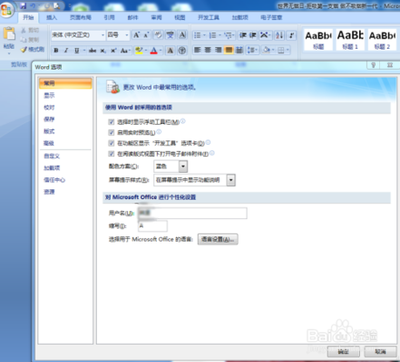
在Word 2007中显示多个文件的方法
在Word 2007中,如果你想同时查看和编辑多个文档,可以通过以下步骤来实现在菜单栏显示多个文件:
添加“并排查看”工具
- 点击文档【office按钮】——【word选项】,弹出【word选项】对话框,点击“自定义”,在【从下列位置选择命令】文本框选择“所有命令”,下列选择“并排查看”,点击“添加”。
- 勾选下方【在功能区下方显示快速访问工具栏】。
- “确定”即可。
点击“并排比较”工具
- 点击“并排比较”工具,随即弹出【并排比较】对话框,选择需要比较的文档,“确定”即可。
- 如果取消“并排比较”,再次单击“并排比较”按钮即可。
并排查看窗口步骤
- 打开两个或两个以上word2007文档窗口,在当前文档窗口中切换到“视图”功能区。
- 在打开的“并排比较”对话框中,选择一个准备进行并排比较的Word文档,并单击“确定”按钮。
- 在其中一个Word2007文档的“窗口”分组中单击“并排滚动”按钮,则可以实现在滚动当前文档时另一个文档同时滚动。
通过上述步骤,你可以在Word 2007中实现并排查看多个文档,提高工作效率。
本篇文章所含信息均从网络公开资源搜集整理,旨在为读者提供参考。尽管我们在编辑过程中力求信息的准确性和完整性,但无法对所有内容的时效性、真实性及全面性做出绝对保证。读者在阅读和使用这些信息时,应自行评估其适用性,并承担可能由此产生的风险。本网站/作者不对因信息使用不当或误解而造成的任何损失或损害承担责任。
